17.2.4. L’Oggetto Etichetta¶
L’oggetto Etichetta è uno strumento per decorare la mappa con testi che aiutano a comprenderla; può essere il titolo, l’autore, le fonti dati o qualsiasi altra informazione….. Puoi aggiungere un’etichetta con lo strumento  Aggiungi Etichetta seguendo items creation instructions e manipolarla come esposto in Interagire con gli oggetti del layout.
Aggiungi Etichetta seguendo items creation instructions e manipolarla come esposto in Interagire con gli oggetti del layout.
Per impostazione predefinita, l’oggetto etichetta fornisce un testo predefinito che è possibile personalizzare utilizzando il pannello Proprietà dell’oggetto. Oltre a items common properties, questo pannello ha le seguenti opzioni (vedi figure_layout_label):
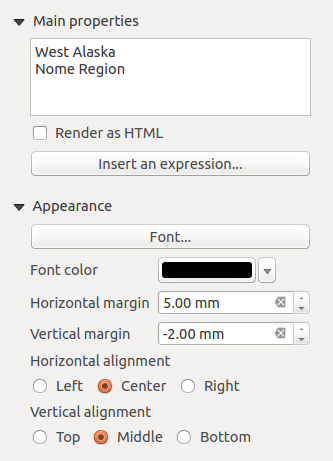
Fig. 17.23 Pannello Proprietà Oggetto Etichetta¶
17.2.4.1. Proprietà principali¶
Il gruppo Proprietà Principali è il luogo dove fornire il testo (può essere in HTML) o l’espressione per costruire l’etichetta. Le espressioni devono essere circondate da [% e %] per essere interpretate come tali.
Le etichette possono essere interpretate come codice HTML: spunta
 Visualizza come HTML. Ora puoi inserire un URL, un’immagine cliccabile che si collega a una pagina web o qualcosa di più complesso.
Visualizza come HTML. Ora puoi inserire un URL, un’immagine cliccabile che si collega a una pagina web o qualcosa di più complesso.Puoi anche usare espressioni: clicca sul pulsante Inserisci un’Espressione…, scrivi la tua formula come al solito e quando la finestra di dialogo viene completata, QGIS aggiunge automaticamente i caratteri risultanti.
Nota
Facendo clic sul pulsante Inserisci un’Espressione… quando non viene effettuata alcuna selezione nella casella di testo, la nuova espressione verrà aggiunta al testo esistente. Se vuoi aggiornare un testo esistente, è necessario selezionare in anticipo la parte di interesse.
Puoi combinare le visualizzazioni HTML e le espressioni, per realizzare un testo, ad esempio, come:
[% '<b>Check out the new logo for ' || '<a href="https://www.qgis.org" title="Nice logo" target="_blank">QGIS ' ||@qgis_short_version || '</a>' || ' : <img src="https://qgis.org/en/_downloads/qgis-icon128.png" alt="QGIS icon"/>' %]
che sarà visualizzato: Check out the new logo for QGIS 3.0 : 
17.2.4.2. Aspetto¶
Definisci il Carattere cliccando sul pulsante Carattere o un Colore carattere spingendo il pulsante color widget
Puoi specificare diversi margini orizzontali e verticali in
mm. Questo è il margine dal bordo dell’oggetto dal layout. L’etichetta può essere posizionata al di fuori dei limiti dell’etichetta, ad esempio per allineare gli elementi dell’etichetta con altri elementi. In questo caso è necessario utilizzare valori negativi per il margine.Utilizzare l’allineamento del testo è un altro modo per posizionare la tua etichetta. Può essere:
Sinistra, Centro, Destra o Giustifica per Allineamento orizzontale.
e In alto, Al centro, In basso per Allineamento verticale.
17.2.4.3. Usare le espressioni in un oggetto etichetta¶
Di seguito alcuni esempi di espressioni che puoi usare per popolare l’oggetto etichetta con informazioni interessanti - ricordati che il codice, o almeno la parte calcolata, dovrebbe essere circondato da [% e %] nel riquadro Proprietà Principali:
Visualizza un titolo con il valore corrente dell’elemento dell’atlante in «field1»:
'This is the map for ' || "field1"
o, scritto nella sezione Proprietà Principali
This is the map for [% "field1" %]
Aggiunge una paginazione per l’elemento dell’atlante in realizzazione (ad esempio,
Page 1/10):concat( 'Page ', @atlas_featurenumber, '/', @atlas_totalfeatures )
Restituisce la coordinata X inferiore dell’estensione dell’oggetto
Mappa 1:x_min( map_get( item_variables( 'Map 1' ), 'map_extent' ) )
Recupera i nomi dei layer nell’oggetto
Mappa 1del layout corrente e forma un nome per riga:array_to_string( array_foreach( map_get( item_variables( 'Map 1' ), 'map_layers' ), -- retrieve the layers list layer_property( @element, 'name' ) -- retrieve each layer name ), '\n' -- converts the list to string separated by breaklines )